CAD如何更改背景
来源:网络收集 点击: 时间:2024-04-30【导读】:
CAD背景一般都是黑色,那如何按照自己的意思来变更它的背景色呢?这里以黑色变为红色为列,笔者给你分享一下。工具/原料more电脑cad软件方法/步骤1/8分步阅读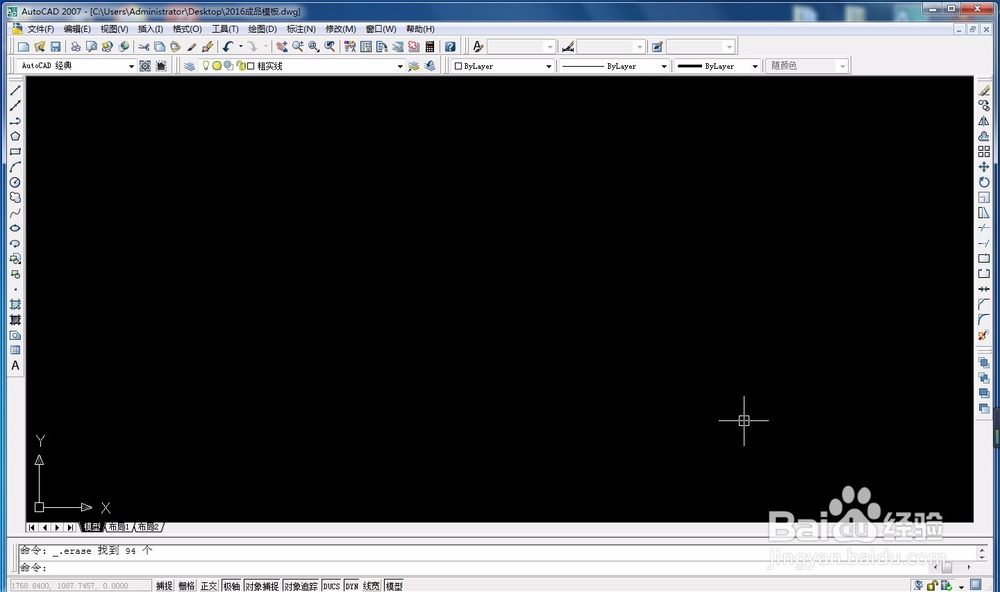 2/8
2/8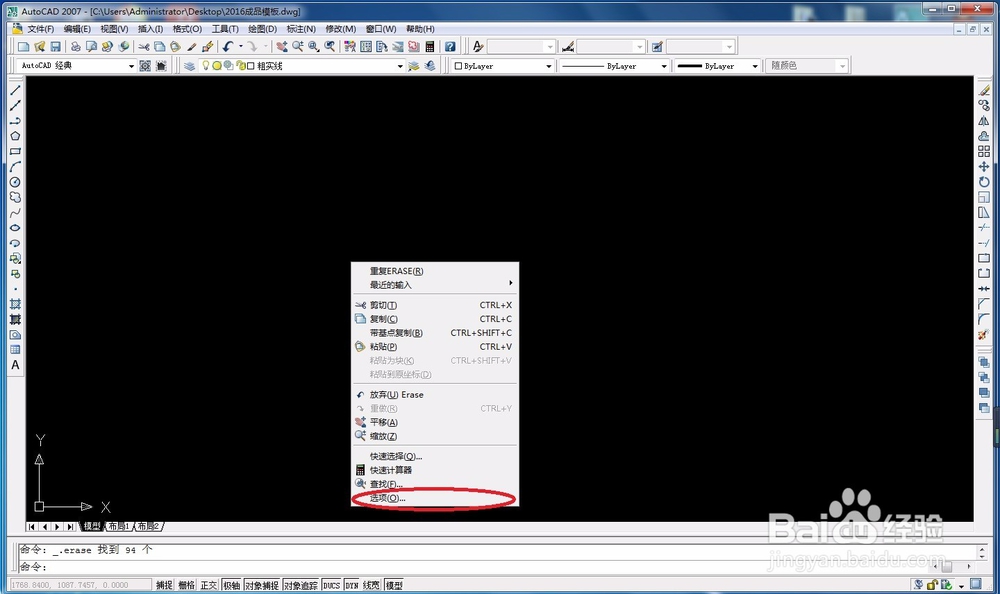 3/8
3/8 4/8
4/8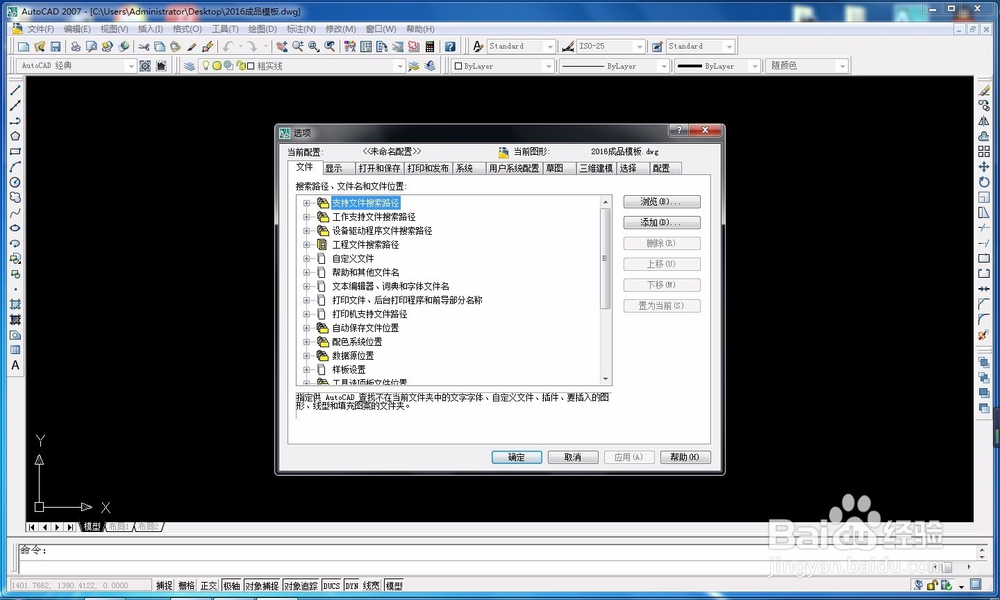 5/8
5/8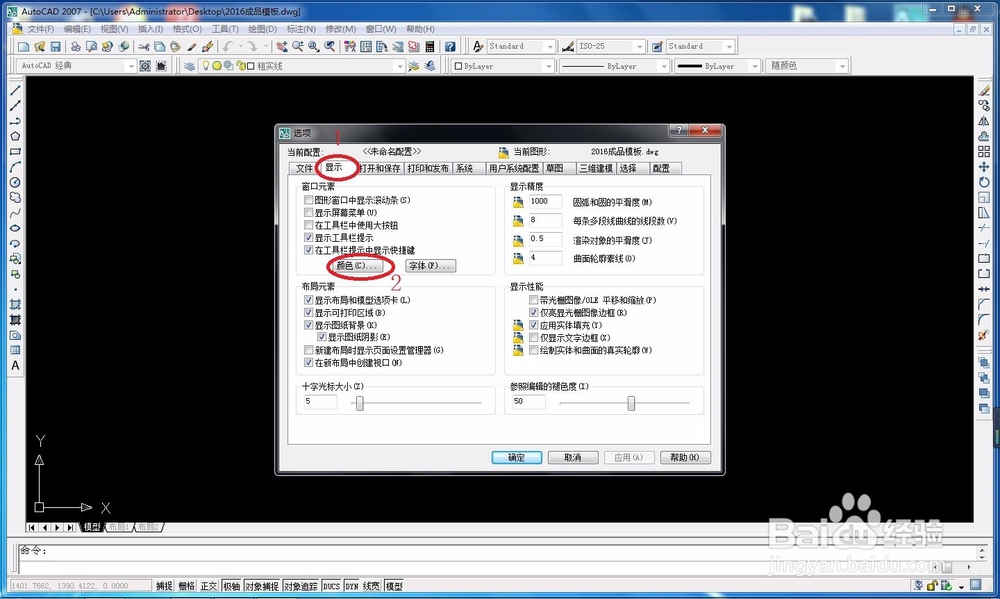 6/8
6/8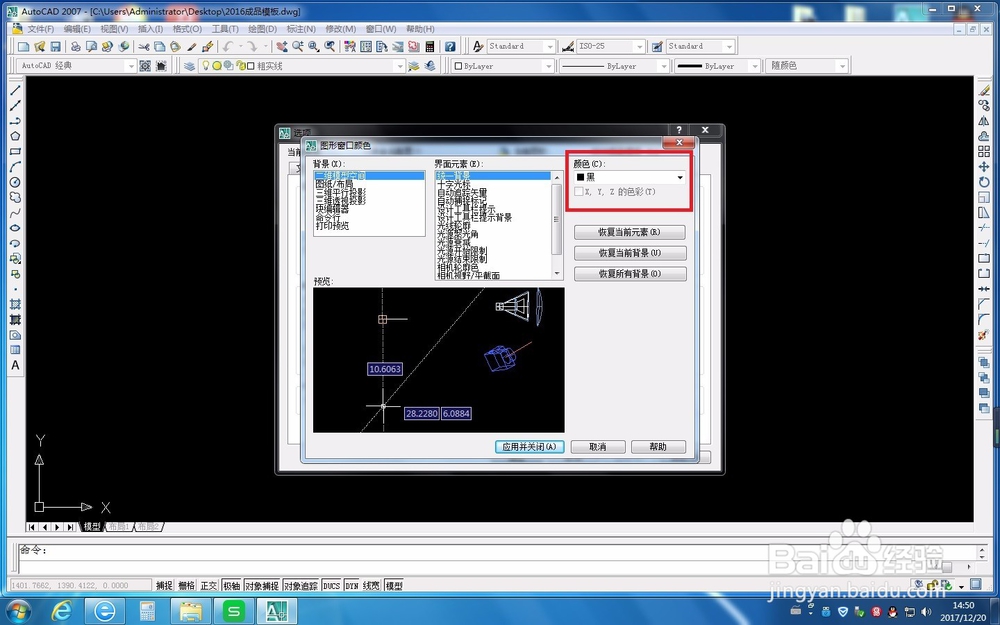 7/8
7/8 8/8
8/8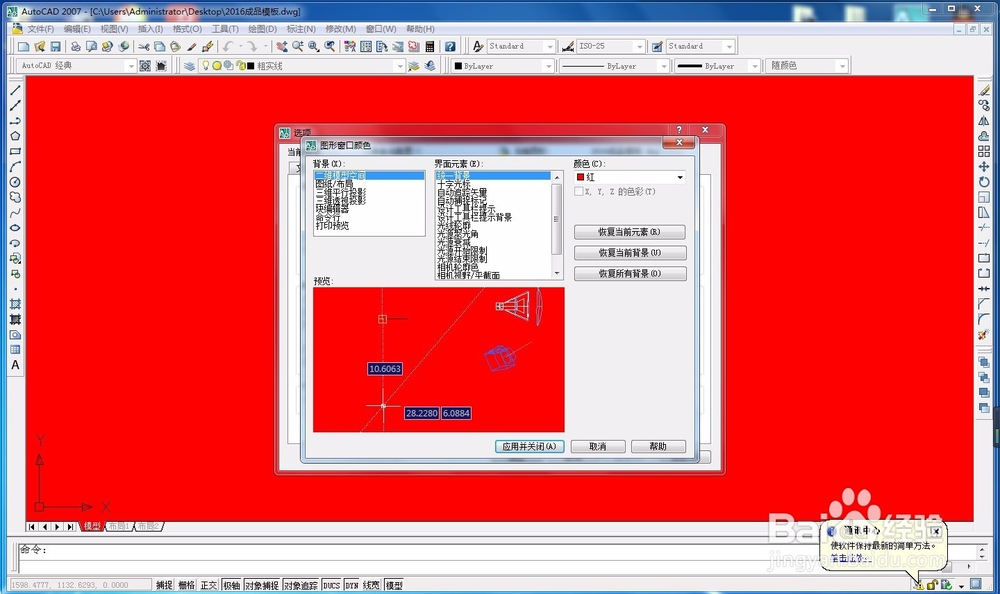 注意事项
注意事项
打开CAD,新建好文件,进入工作界面。
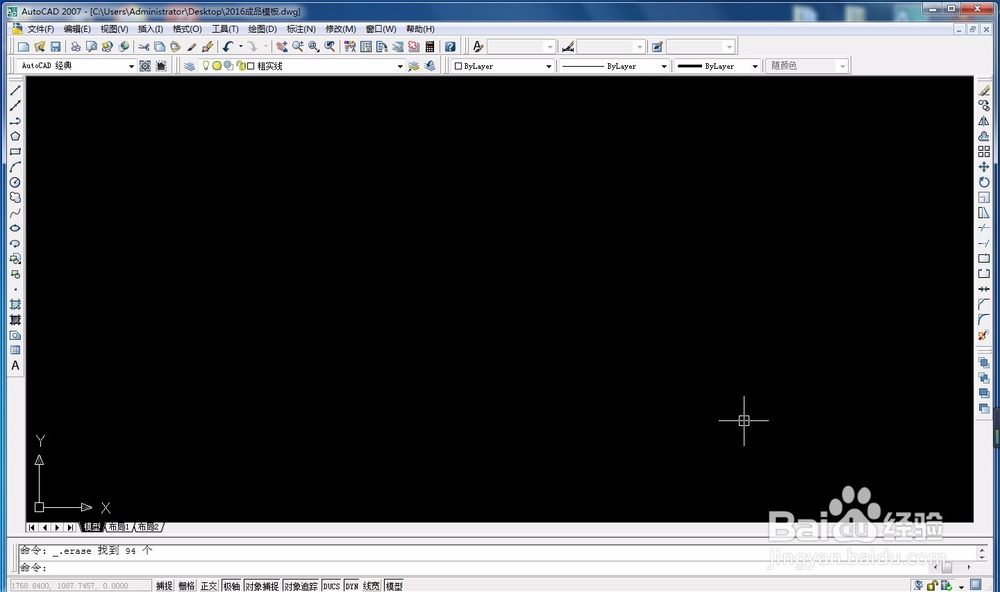 2/8
2/8在工作界面黑色屏幕上任何地点单击右键,弹出下图对话框
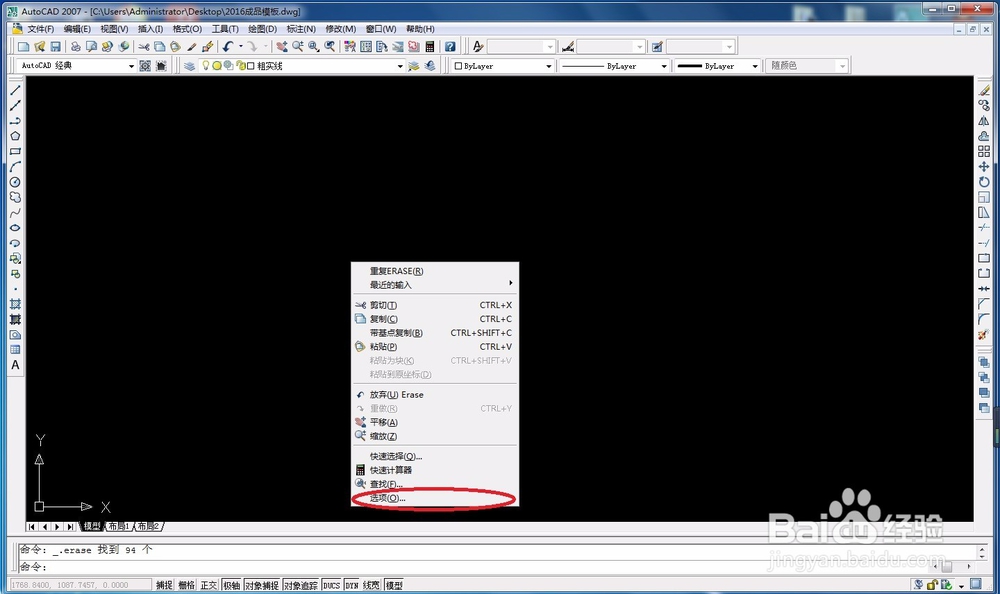 3/8
3/8在右键单击之后弹出的对话框中选择最后一格“选项”,单击。
 4/8
4/8在第三步单击之后会弹出如下图的对话框
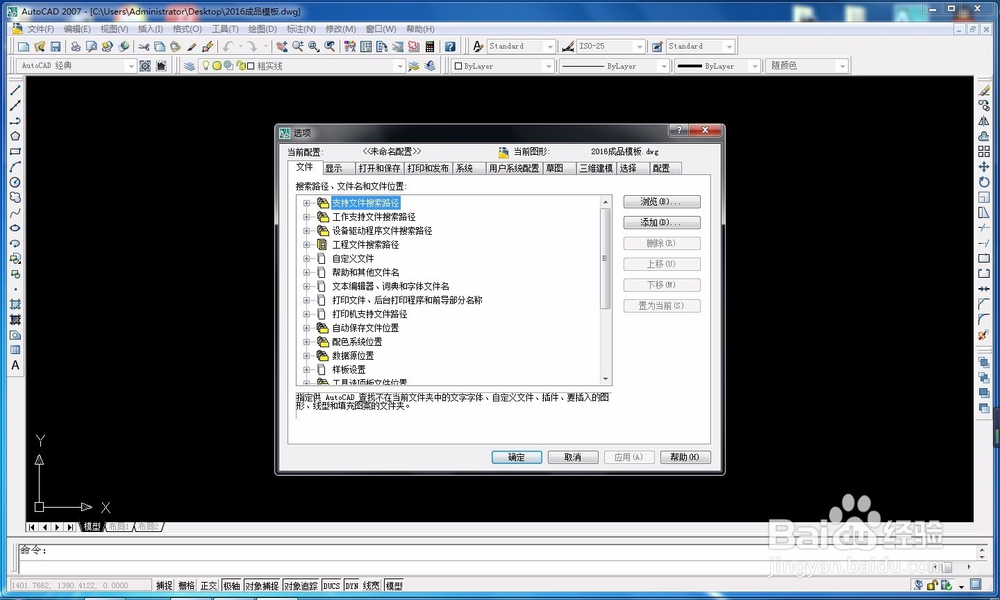 5/8
5/8选择“显示”按钮,单击,出现下图中的变化,然后点击“颜色”下图红色区域有标识。
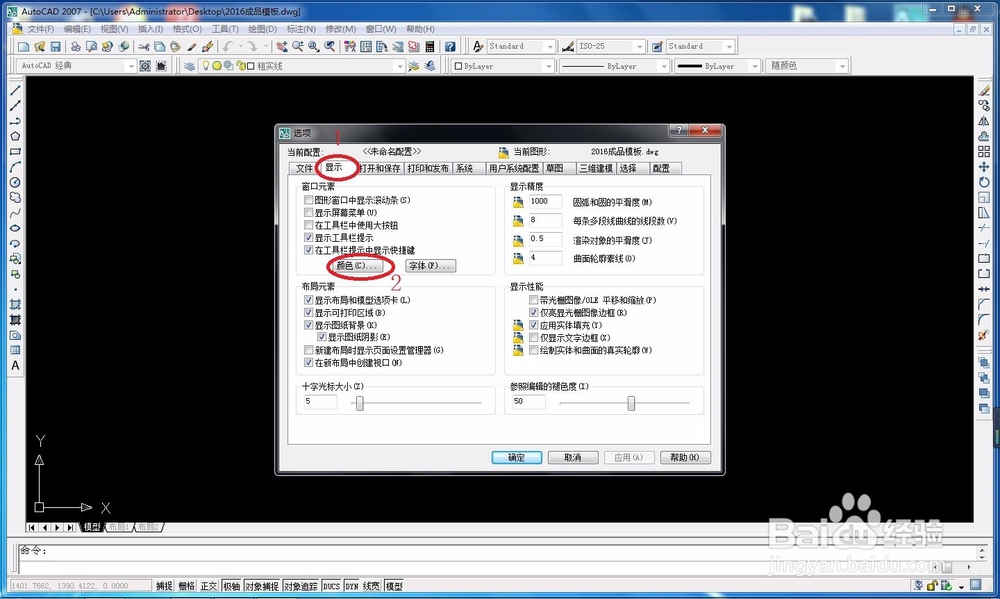 6/8
6/8点击“颜色”按钮后,进入下图中的对话框,注意红色框选区域。
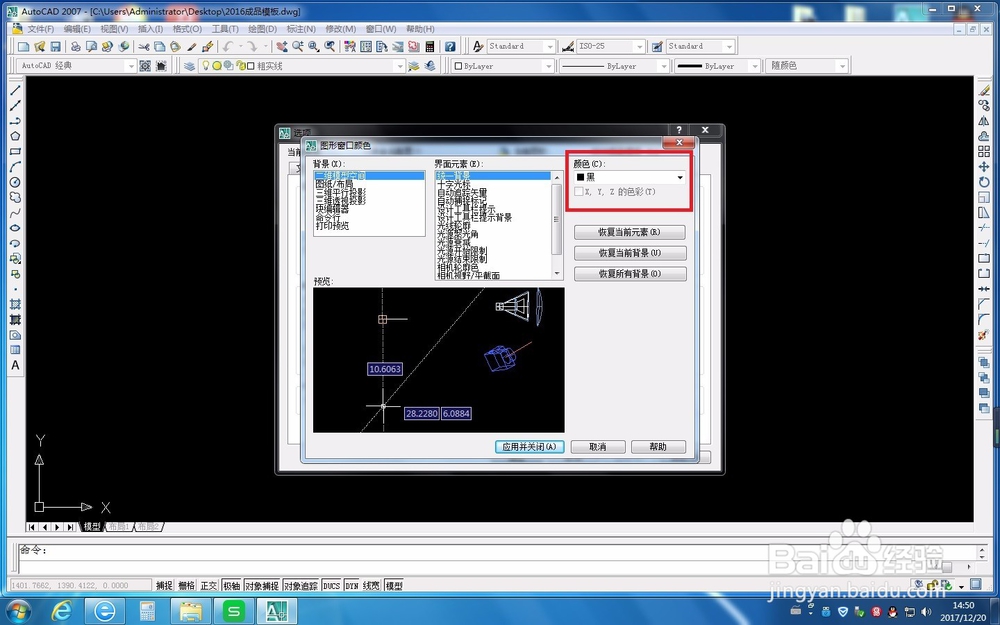 7/8
7/8在红色边框区域选择颜色。这里以红色为例,选择红色之后,点击“应用并关闭”按钮。
 8/8
8/8背景更改完毕,如下图
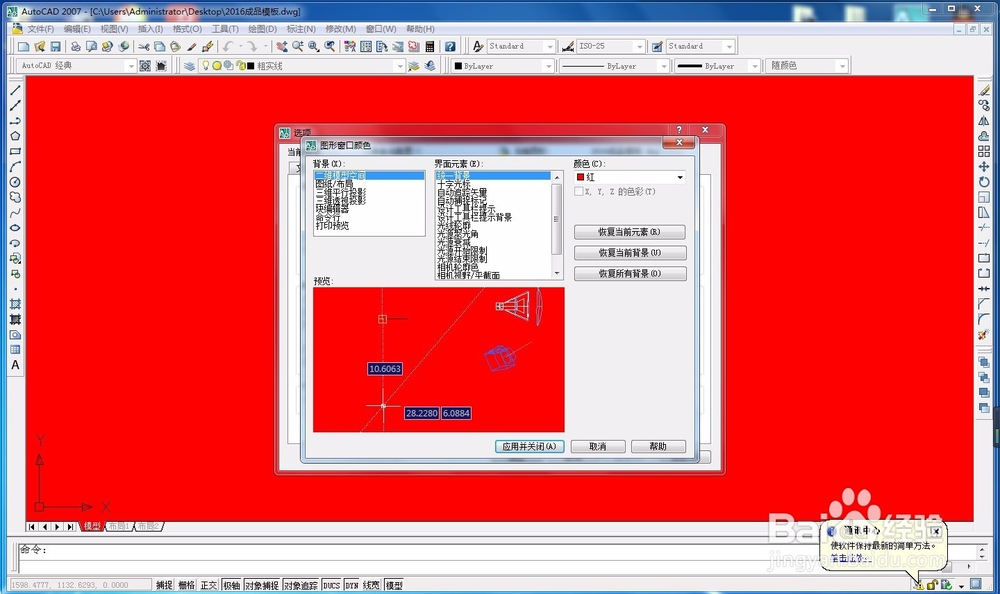 注意事项
注意事项这里以AutoCAD2007为例,其他的版本应该类似,有兴趣的你们可以试试。
软件背景颜色二维AUTOCAD版权声明:
1、本文系转载,版权归原作者所有,旨在传递信息,不代表看本站的观点和立场。
2、本站仅提供信息发布平台,不承担相关法律责任。
3、若侵犯您的版权或隐私,请联系本站管理员删除。
4、文章链接:http://www.1haoku.cn/art_634739.html
上一篇:苹果手机如何设置搜狗输入法为默认输入法
下一篇:微博怎么设置评论气泡
 订阅
订阅